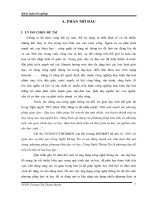nghiên cứu sử dụng phần mềm proteus
Bạn đang xem bản rút gọn của tài liệu. Xem và tải ngay bản đầy đủ của tài liệu tại đây (1.76 MB, 39 trang )
GVHD: Lê Quốc Dũng
TÌM HIỂU VỀ MATLAB-SIMULINK
LỜI NÓI ĐẦU
Mô phỏng mô hình hóa là một lĩnh vực rất phổ biến hiện nay, đặc biệt nó rất quan trọng với việc
điều khiển các hệ thống kĩ thuật bởi vì điểu khiển chính là quá trình thu nhận thông tin từ hệ
thống. Nhận dạng hệ thống theo mô hình nào đó rồi đưa ra quyết định thích hợp để điều khiển hệ
thống. Ngày nay nhờ vào sự phát triển của công nghệ thông tin và máy tính điện tử mà phương
pháp mô phỏng mô hình hóa đã được ứng dụng vào nhiều ngành KH – KT khác nhau. Nhờ có
các phương pháp mô hình hóa mô phỏng người ta có thể phân tích và nghiên cứu các hệ thống
phức tạp, xác định các đặc tính, hành vi hoạt động của các hệ thống. Các kết quả mô phỏng dùng
để thiết kế, chế tạo cũng như chế độ vận hành của hệ thống. Nhờ có phương pháp này người ta có
thể đưa ra nhiều ý tưởng khác nhau và đưa ra phương án tối ưu.
Ngày nay có nhiều phần mềm mô phỏng rất phổ biến như Matlab-Simulink, Proteus, PSIM,
PSPICE, SIGMA vv.... Do có chút hiểu biết về Matlab – Simulink hơn nên em đã chọn đề tài là
Tìm hiểu về phần mềm mô phỏng Matlab – Simulink. Nhưng sự hiểu biết không được sâu cùng
với thời gian tìm hiểu có hạn nên đồ án có gì sai sót mong thầy và các bạn góp ý.
Em xin chân thành cảm ơn.
Sinh viên thực hiện
Nông Văn Trung
SVTH: Nông Văn Trung
1
GVHD: Lê Quốc Dũng
TÌM HIỂU VỀ MATLAB-SIMULINK
MỤC LỤC
CHƯƠNG 1 : LÍ THUYẾT MATLAB – SIMULINK
1. Khái quát
Mô hình hóa – Mô phỏng là kĩ thuật cho phép xây dựng mô hình
của hệ vật lí và thực hiện thực nghiệm trên mô hình đó. Nó có vai
trò quan trọng là cho phép quan sát quá trình, đáp ứng động của
hệ thống thiết kế trước khi thực nghiệm trên thiết bị thực, là công
cụ hữu hiệu với chi phí thấp cho nghiên cứu, dễ sử dụng, dễ thay
đổi phương án. Có nhiều phương pháp để mô phỏng và mô hình
hóa. Phương pháp mô phỏng được ứng dụng vào nhiều lĩnh vực
khác nhau. Ngày nay người ta đã phát triển nhiều phần mềm
chuyên được ứng dụng rộng rãi nhất hiện nay là MATLAB- SIMULINK
được dùng để mô phỏng các hệ thống động học. Phần mềm này
cung cấp cho các kĩ sư, các cán bộ kĩ thuật công cụ tính toán
mạnh, một phương tiện mô phỏng, phân tích và tổng hợp các hệ
thống động học.
MATLAB (Matrix Laboratory) là một môi trường tính toán trên ma
trận rất mạnh. Matlab được tích hợp một số Toolbox, đól à thư viện
của các hàm hỗ trợ cho Matlab giải các ứng dụng riên biệt như: hệ
thống điều khiển, xử lí tín hiệu, tối ưu hóa, nhận dạng, điều khiển
bền vững vv...
SVTH: Nông Văn Trung
2
GVHD: Lê Quốc Dũng
TÌM HIỂU VỀ MATLAB-SIMULINK
SIMULINK (trước đây gọi là SIMULAB) là môi trường mô phỏng
dựa trên nền Matlab và các Toolbox hệ thống điềuk hiển (Control
System) và xử lí tín hiệu (Signal Processing). Vì vậy Simulink được
coi là phần mở rộng của Matlab được dùng để mô phỏng hệ thống
động học. Simulink cho phép lập trình ở dạng sơ đồ cấu trúc cho
nên rất thuận tiện trong việc mô phỏng và khảo sát các hệ thống
điều khiển tự động.
2. Sự hình thành và phát triển
Matlab là viết tắt từ "MATrix LABoratory", được Cleve Moler phát
minh vào cuối thập niên 1970, và sau đó là chủ nhiệm khoa máy
tính tại Đại học New Mexico.
MATLAB, nguyên sơ được viết bởi ngôn ngữ Fortran, cho
đến 1980 nó vẫn chỉ là một bộ phận được dùng nội bộ của Đại học
Stanford.
Năm 1983, Jack Little, một người đã học ở MIT và Stanford, đã viết
lại MATLAB bằng ngôn ngữ C và nó được xây dựng thêm các thư
viện phục vụ cho thiết kế hệ thống điều khiển, hệ thống hộp công
cụ (tool box), mô phỏng... Jack xây dựng MATLAB trở thành mô
hình ngôn ngữ lập trình trên cơ sở ma trận (matrix-based
programming language).
Steve Bangert là người đã viết trình thông dịch cho MATLAB. Công
việc này kéo dài gần 1½ năm. Sau này, Jack Little kết hợp với Moler
và Steve Bangert quyết định đưa MATLAB thành dự án thương mại
- công ty The MathWorks ra đời thời gian này - năm 1984.
Phiên bản đầu tiên MATLAB 1.0 ra dời năm 1984 viết bằng C
cho MS-DOS PC được phát hành đầu tiên tại IEEE Conference on
Design and Control (Hội nghị IEEE về thiết kế và điều khiển) tại Las
Vegas, Nevada. Ban đầu Matlab được phát triển để hỗ trợ sinh viên
sử dụng hai thư viện LINPACK và EISPACK dùng cho đại số tuyến
tính (viết bằng Fortran) mà không cần biết lập trình Fortran.
Năm 1986, MATLAB 2 ra đời trong đó hỗ trợ UNIX.
Năm 1987, MATLAB 3 phát hành.
SVTH: Nông Văn Trung
3
GVHD: Lê Quốc Dũng
TÌM HIỂU VỀ MATLAB-SIMULINK
Năm 1990 Simulink 1.0 được phát hành gói chung với MATLAB.
Năm 1992 MATLAB 4 thêm vào hỗ trợ 2-D và 3-D đồ họa màu và
các ma trận
truy tìm. Năm này cũng cho phát hành
phiên bản MATLAB Student Edition (MATLAB ấn bản cho học sinh).
Năm 1993 MATLAB cho MS Windows ra đời. Đồng thời công ty này
có trang web là www.mathworks.com
Năm 1995 MATLAB cho Linux ra đời. Trình dịch MATLAB có khả
năng chuyển dịch từ ngôn ngữ MATLAB sang ngôn ngữ C cũng
được phát hành trong dịp này.
Năm 1996 MATLAB 5 bao gồm thêm các kiểu dữ liệu, hình ảnh
hóa, bộ truy sửa lỗi (debugger), và bộ tạo dựng GUI.
Năm 2000 MATLAB 6 cho đổi mới môi trường làm việc MATLAB,
thay thế LINPACK và EISPACK bằng LAPACK và BLAS.[1]
Năm 2002 MATLAB 6.5 phát hành đã cải thiện tốc độ tính toán, sử
dụng phương pháp dịch JIT (Just in Time) và tái hỗ trợ MAC.
Năm 2004 MATLAB 7 phát hành, có khả năng chính xác đơn và
kiểu nguyên, hỗ trợ hàm lồng nhau, công cụ vẽ điểm, và có môi
trường phân tích số liệu tương tác.
Đến tháng 12, 2008, phiên bản 7.7 được phát hành với SP3 cải
thiện Simulink cùng với hơn 75 sản phẩm khác.
Năm 2009 cho ra đời 2 phiên bản 7.8 (R2009a) và 7.9 (R2009b).
Năm 2010 phiên bản 7.10 (R2010a) cũng đã được phát hành.
Matlab được dùng rộng rãi trong giáo dục, phổ biến nhất là giải
các bài toán số trị (cả đại số tuyến tính lẫn giải tích) trong nhiều
lĩnh vực kĩ thuật.
SVTH: Nông Văn Trung
4
GVHD: Lê Quốc Dũng
TÌM HIỂU VỀ MATLAB-SIMULINK
CHƯƠNG 2: PHẠM VI ỨNG DỤNG.
1. Khả năng ứng dụng
Các ứng dụng tiêu biểu của MATLAB bao gồm:
•
•
•
•
•
•
Hỗ trợ toán học và tính toán
Phát triển thuật toán
Mô hình và mô phỏng
Phân tích, khảo sát và hiển thị số liệu
Đồ họa khoa học và kỹ thuật
Phát triển ứng dụng với các giao diện đồ họa
Đầu tiên MATLAB được viết bằng FORTRAN để cung cấp truy cập dễ
dàng tới phần mềm ma trận được phát triển bởi các dự án LINPACK và
EISPACK. Sau đó nó được viết bằng ngôn ngữ C trên cơ sở các thư viện
nêu trên và phát triển thêm nhiều lĩnh vực của tính toán khoa học và
các ứng dụng kỹ thuật
Phần mềm MATLAB còn được trang bị thêm các ToolBox – các gói
chương trình (thư viện) cho các lĩnh vực ứng dụng rất đa dạng như xử lý
tín hiệu, nhận dạng hệ thống, xử lý ảnh, mạng nơ ron, logic mờ, tối ưu
hóa, phương trình đạo hàm riêng.... Đây là các tập hợp mã nguồn viết
bằng chính MATLAB dựa theo các thuật toán mới, hữu hiệu mà người
dùng có thể chỉnh sửa hoặc bổ sung thêm các hàm mới.
Khả năng lập trình của MATLAB cũng rất linh hoạt, cụ thể là trong việc tạo ra các câu
lệnh riêng và các hàm của riêng người sử dụng. Hệ thống MATLAB bao gồm 5 phần
chính sau:
• Môi trường phát triển: Là một tập hợp các công cụ, phần lớn trong chúng là các
giao diện đồ hoạ, giúp người dùng sử dụng các câu lệnh và các hàm của
MATLAB.
• Thư viện các hàm toán học: Là một tập hợp các hàm toán học bao gồm từ các hàm
cơ bản như sin, cosin, các phép tính đại số phức đến các hàm phức tạp như tìm ma
trận đảo, tìm ma trận riêng, hàm Bessel và biến đổi Fourier nhanh (Fast Fourier
Transform - FFT).
• Ngôn ngữ lập trình: Là một ngôn ngữ bậc cao liên quan đến ma trận và mảng.
Trong MATLAB có đầy đủ những đặc trưng của một ngôn ngữ lập trình bao gồm
các lệnh rẽ nhánh, các hàm, cấu trúc dữ liệu, nhập/xuất dữ liệu, và các đặc tính liên
quan đến lập trình hướng đối tượng (object- oriented programming).
SVTH: Nông Văn Trung
5
GVHD: Lê Quốc Dũng
TÌM HIỂU VỀ MATLAB-SIMULINK
•
Đồ hoạ: Là một tập hợp các công cụ để biểu diễn ma trận và vector bằng đồ hoạ.
Bên cạnh các công cụ ở mức thấp để thể hiện dữ liệu dạng 2 chiều và 3 chiều, xử
lý hình ảnh tĩnh, ảnh động còn có các công cụ ở mức cao dùng để tạo ra các biểu
diễn đồ hoạ theo ý đồ của người sử dụng cũng như tạo ra các giao diện đồ hoạ
người sử dụng.
2.
Ưu điểm
Cho phép người dùng thiết kế phần mềm thông qua các câu lệnh, dễ dàng môđun hoá
dưới dạng các kịch bản và các hàm để có thể sử dụng, hoặc phát triển qua các quá trình
thiết kế và các bài toán thiết kế khác nhau
Tốc độ xử lý nhanh trên các DSP cũng như tính linh hoạt và sự hỗ trợ đầy đủ của các
phần mềm phát triển, dùng để khởi tạo các đề án, viết chương trình nguồn, gỡ rối và tối
ưu hoá chương trình
SVTH: Nông Văn Trung
6
GVHD: Lê Quốc Dũng
TÌM HIỂU VỀ MATLAB-SIMULINK
CHƯƠNG 3 : GIỚI THIỆU PHẦN MỀM
1. Giới thiệu chung
Sau khi cài đặt phần mềm, để bắt đầu làm quen và sử dụng được
phần mềm thì đầu tiên ta khởi động chương trình. Chương trình sau khi
khởi động có giao diện như sau:
SVTH: Nông Văn Trung
7
GVHD: Lê Quốc Dũng
TÌM HIỂU VỀ MATLAB-SIMULINK
1.1
Thứ tự xếp đặt trên màn hình (Screen layout)
Trên cùng là thanh tiêu đề mang tên phần mềm. Bên phải có 3 biểu
tượng để thu nhỏ, phóng to và tắt chương trình.
Tiếp đến là thanh trình đơn ( The Menu Bars)chứa các trình đơn
chính tương tự như các phần mềm ứng dụng khác của Windows. Các
mục trong thanh trình đơn có chức năng hỗ trợ việc thiết kế và mô
phỏng mạch điện.
Tiếp theo nữa là các thanh công cụ ( The Toolbars). Để thay vì
mỗi lần tác động là phải vào các menu tương ứng thì phần mềm đưa ra
các nút công cụ đặt trên các thanh công cụ cho phép người dùng thao
tác nhanh hơn. Thứ tự của các thanh công cụ được xếp như sau:
Các thanh công cụ lệnh (Command Toolbars ): Được xếp trên màn
hình như sau:
Thanh chứa các lệnh File/Print:
Thanh chứ các lệnh hỗ trợ hiển thị ( Display Commands):
SVTH: Nông Văn Trung
8
GVHD: Lê Quốc Dũng
TÌM HIỂU VỀ MATLAB-SIMULINK
Thanh chứa các lệnh hỗ trợ soạn thảo (Editing Commands):
Thanh công cụ chọn lựa chế độ ( Mode Selector Toolbar):Vị trí
thanh này đặt ở bên dưới phía tay trái của màn hình hiển thị dùng để
chọn lựa các chế độ trong lúc thiết kế, chúng được tác động ngẫu nhiên
khi kích chuột vào.
Thanh chọn các chế độ chính (Main Mode):
Thanh chứa các thiết bị và dụng cụ (Gadgets):
SVTH: Nông Văn Trung
9
GVHD: Lê Quốc Dũng
TÌM HIỂU VỀ MATLAB-SIMULINK
Thanh hỗ trợ vẽ hình đồ họa không gian 2 chiều (2D Graphic):
Thanh công cụ hỗ trợ định hướng đối tượng (Orientation
Toolbar): Trên thanh này chứa các nút có chức năng làm xoay và lật
ngược (rotation and reflection) các đối tượng đã được lựa chọn:
Cửa số tổng quan (The overview Window):
Đây là cửa sổ hiển thị nguyên vẹn vùng nội dung bản thiết kế trong
một khung lưới và có thể thay đổi tọa độ của khung lưới này bằng cách
click chuột trái lên một vị trí bất kỳ trên khung này.
Cửa sổ chọn thư viện (The Object Selector):
Sau khi vào thư viện linh kiện tìm và lấy ra các linh kiện theo yêu cầu
của mạch thì các kinh kiện khi đã được chọn sẽ hiển thị trong cửa sổ
này ( ví dụ trong mạch cần IC74LS373, tụ điện CAP, thạch anh
SVTH: Nông Văn Trung
10
GVHD: Lê Quốc Dũng
TÌM HIỂU VỀ MATLAB-SIMULINK
CRYSTAL...thì các linh kiện nayfkhi dduowchj chọn ra từ thư viện linh
kiện sẽ hiển thị trong cửa sổ này như hình bên dưới). Khi các linh kiện
đã được liệt kê hết, trong quá trình mô phỏng cần lấy linh kiện nào ra
vùng làm việc thì ta click chuột vào linh kiện đó để lựa chọn.
Bảng điều khiển mô phỏng (The Animation Control Panel)
1.2. Các thao tác cơ bản hay sử dụng
- Nháy chuột phải để chọn đối tượng ( đây là điểm khác cơ bản nhất so
với các phần mềm khác).
- Nháy chuột phải liên tiếp hai lần để xóa đối tượng.
- Lăn con lăn trên chuột để phóng to hay thu nhỏ vùng làm việc.
- Nhấn phím P để vào thư viện của chương trình.
SVTH: Nông Văn Trung
11
GVHD: Lê Quốc Dũng
TÌM HIỂU VỀ MATLAB-SIMULINK
- Bắt đầu quá trình vẽ ấn phím W.
- Để chạy chương trình ấn Ctrl+F12.
- Ấn F6 để phóng to vùng làm việc.
- Ấn F7 để thi nhỏ vùng làm việc.
- Ấn F8 để thu cả trang làm việc về khắp màn hình.
- Ấn G để hiển thị lưới hoặc ẩn lưới.
- Ấn phím X để đầu con trỏ chuột suất hiện dấu x, hoặc xuất hiện hai
đường chỉ dài khắp màn hình.
- Ấn tôt hợp phím Ctrl+Z để quay lại thao tác trước đó.
Một số tùy chọn của chương trình
Set BOM Scrip
Công cụ này dùng để xuất danh sách các loại- sô lượng linh kiện đã
sử dụng trong mạch.
Để thay đổi, chọn System/Set BOM Scrip
Chúng ta có add,edit,delete lại linh kiện mà ta muốn
SVTH: Nông Văn Trung
12
GVHD: Lê Quốc Dũng
TÌM HIỂU VỀ MATLAB-SIMULINK
Với công cụ này, sau khi thiết kế mạch xong ta có thể xác định một
cách nhanh chóng loại và số lượng linh kiện mà ta dùng trong mach để
tiện cho việc mua linh kiện lắp mạch.
Set Environment
Tùy chọn này cho phép người dùng thay đổi:
+ Số lần Undo ( Ctrl+Z).
+ Times auto save.
+ Number of file on file menu,
+ vv...
SVTH: Nông Văn Trung
13
GVHD: Lê Quốc Dũng
TÌM HIỂU VỀ MATLAB-SIMULINK
Set Sheet Size
Cho phép người dùng điều chỉnh kích thước sheet, có thể chọn A3, A2..
Set sheet editor
Thay đổi font, size text...
Set keyboard mapping
Cho phép Designer tạo các phím tắt để thực hiện các lệnh.
SVTH: Nông Văn Trung
14
GVHD: Lê Quốc Dũng
TÌM HIỂU VỀ MATLAB-SIMULINK
+ Trươc hết chọn Command Group
+ Sau đó chọn lệnh muốn đặt phím tắt
+ Trong thư mụcKey for command ta gõ vào Key mà ta muốn
Set Animation Option
Cho phép hiển thị chiều của dòng điện, các mức logic, frame per
second...khi
Simulation
Simulation option
Thay đổi nhiệt độ môi trường, sai số...
Để lưu các thiết lập, chọn Save Preferrence
SVTH: Nông Văn Trung
15
GVHD: Lê Quốc Dũng
TÌM HIỂU VỀ MATLAB-SIMULINK
Ngoài ta còn có thể thay đổi giao diện sử dụng như màu sắc của bản
vẽ, graph...
1.3. Cách lấy kinh kiện
Để lấy linh kiện, nhìn vào phía trái của chương trình và thực hiện như
sau:
+ Bấm vào biểu tượng Comppnent Mode
,
+ Sau đó bấn vào chữ P hoặc nhấn phím tắt P trên Keyboad
Hoặc cũng có thể Right Click trên Editing Window và chọn Place
SVTH: Nông Văn Trung
16
GVHD: Lê Quốc Dũng
TÌM HIỂU VỀ MATLAB-SIMULINK
Khung chương trình Pick Devices hiện ra như hình:
+ 1 là ô tìm kiếm linh kiện, chỉ cần gõ từ khóa vào (không phân biệt
chữ hoa và chữ thường).
+ 2 là các nhóm linh kiện liên quan đến từ khóa cần tìm
+ 3 là các nhóm con của linh kiện
SVTH: Nông Văn Trung
17
GVHD: Lê Quốc Dũng
TÌM HIỂU VỀ MATLAB-SIMULINK
+ 7 là tên nhà sản xuất
Khoanh số 4 là ký hiệu (Schematic) trên sơ đồ nguyên lý:
+ Khoanh số 5 là hình dáng trên sơ đồ mạch in (PCB):
+ 6 là kết quả tìm kiếm linh kiện:
SVTH: Nông Văn Trung
18
GVHD: Lê Quốc Dũng
TÌM HIỂU VỀ MATLAB-SIMULINK
Double Click vào linh kiện cần lấy, lập tức linh kiện sẽ được bổ sung cào
bàn làm việc là vùng màu trắng phía bên trái.
1.4 Một số thao thác cơ bản
Giao diện chính của chương trình gồm 2 phân vùng như sau:
- Zooming
+ Có thể dùng Zoom in, Zoom out, Zoom Area trên Menu Tools Bar
SVTH: Nông Văn Trung
19
GVHD: Lê Quốc Dũng
TÌM HIỂU VỀ MATLAB-SIMULINK
+
+ Cỏ thể dùng Mouse Scrool : Đặt con trỏ chuột nơi cần phóng to,
thu nhỏ và xoay Scrool mouse
+ có thể dùng phím tắt mà ta thiết lập cho chương trình
-Để lấy linh kiện ra vẽ mạch, chọn linh kiện ở vùng màu trắng đã nói ở
trên.
Ví dụ a chọn 741, khi đó trên khung xuất hiện Overview xuất hiện
Schematic của linh kiện đó
Sau đó đưa chuột qua vùng Editing Window, khi đó hình dạng linh kiện
ra có màu đỏ.
SVTH: Nông Văn Trung
20
GVHD: Lê Quốc Dũng
TÌM HIỂU VỀ MATLAB-SIMULINK
Ta chỉ việc chọn vị trí đặt linh kiện phù hợp và Click, sau khi Click được
như sau:
Move linh kiện
+ Chọn linh kiện
+ Right Click và chọn Drag Objject
Sau đó ta có thể di chuyển linh kiện sang một vị trí khác
SVTH: Nông Văn Trung
21
GVHD: Lê Quốc Dũng
TÌM HIỂU VỀ MATLAB-SIMULINK
Ta cũng có thể Copy, Move, Rotate, Delete linh kiện bằng cách chọn
nhóm công cụ sau:
Wire
+ chọn công cụ Selection Mode|
+ Sau đó đưa chuột lại chân linh kiện, khi đó con trỏ chuột có dạng
một cây bút màu xanh
+ Click vào chân linh kiện để nối dây vào chân đó, sau đó đưa chuột
đến chân còn lại mà ta muốn
+ Bỏ thao tác nối dây, ta Right Click
+ Delete wire bằng cách Right Click 2 lần lên dây
+ Hình dạng của dây đi qua các điểm mà ta click chuột
SVTH: Nông Văn Trung
22
GVHD: Lê Quốc Dũng
TÌM HIỂU VỀ MATLAB-SIMULINK
Wire repet
Khi cần nối dây giữa các chân của hai linh kiện gần nhau, ta có thể
dùng phương pháp nối dây lặp lại
Cách làm như sau:
+ Nối hai chân bất lỳ làm mẫu
+ Double click vào các chân tiếp theo, dây sẽ được tự động
được nối
Move Wire
Tương tự như Block Move
To edit a wires topology after routing:
Ta cũng có thể dùng Rotate/Mirrorlinh kiện trước khi đặt n trong
Editing Window bằng cách chọn nhóm công cụ, sự thay đổi được hiển
thị trên Overview
SVTH: Nông Văn Trung
23
GVHD: Lê Quốc Dũng
TÌM HIỂU VỀ MATLAB-SIMULINK
Editing Part Labels
Có thể ẩn hoặc hiện tên, giá trị của linh kiện bằng cách
+ Roght Click/Edit Properties
+ Check/Uncheck Hidden
+Block editing
Để move/copy cả khối linh kiện ta làm như sau:
Chọn công cụ Selection tools
Kéo chuột và chọn cả khối linh kiện
Right Click và chọn Move/Copy
SVTH: Nông Văn Trung
24
GVHD: Lê Quốc Dũng
TÌM HIỂU VỀ MATLAB-SIMULINK
Design Explorer
Đây là công cụ giúp ta có cái nhìn toàn cảnh thiết kế
Chứa danh sách gồm tên, kiểu, thông số, circuit/package
SVTH: Nông Văn Trung
25